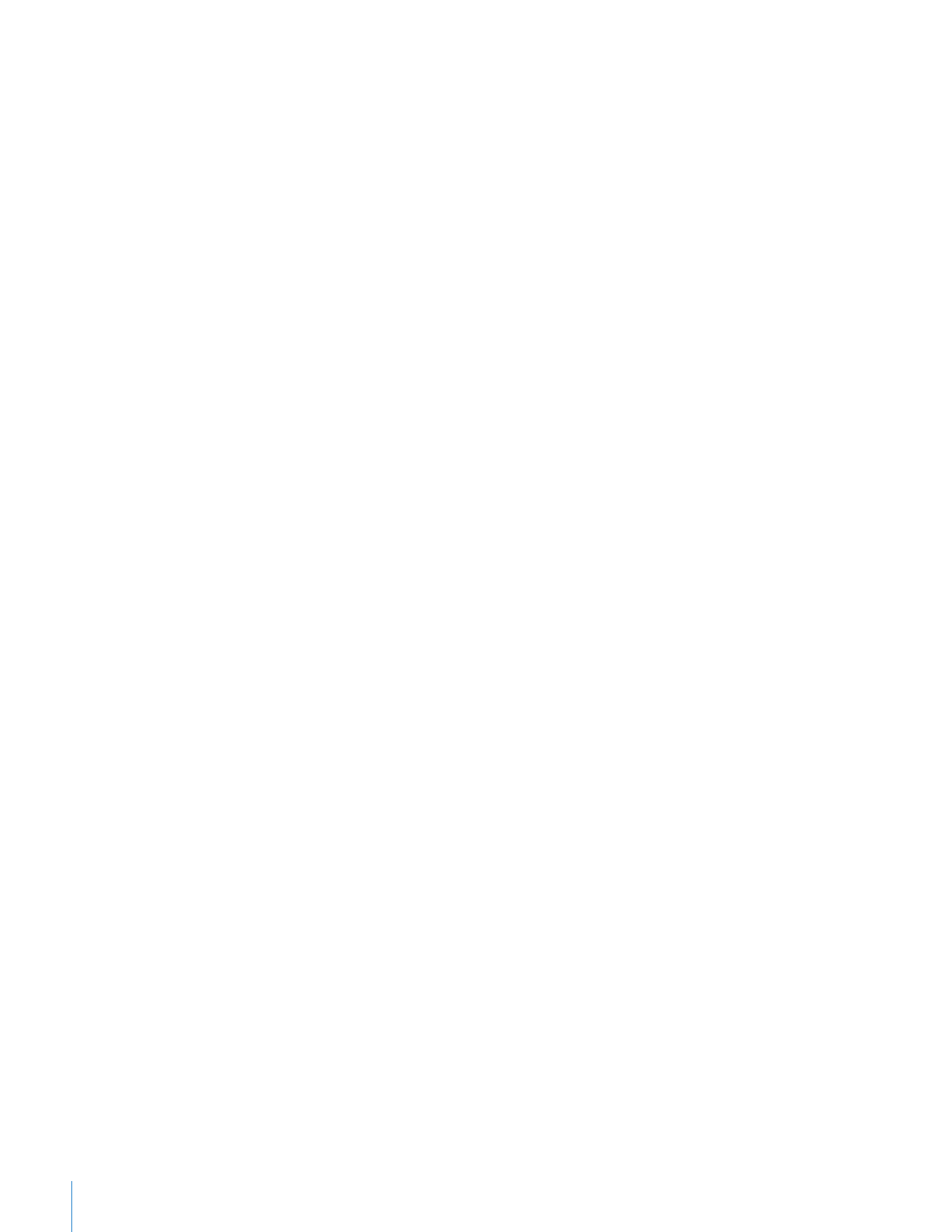
Schritt 4: Erstellen eines Buchs
Mit iPhoto ist es einfacher, ein Buch zu gestalten, als von allen Fotos Abzüge machen
zu lassen und diese dann in ein Album zu kleben. Nachdem Sie Ihr Buch fertiggestellt
haben, steht Ihnen eine Vielzahl von Optionen zur Verfügung, um es an andere weiter-
zugeben: Sie können das Buch auf einem Farbdrucker ausdrucken, als gebundenes
Buch bestellen oder es als Grundlage für eine kreative Diashow verwenden.
Gehen Sie wie folgt vor, um ein Buch zu erstellen:
1
Wählen Sie die Fotos aus, die in Ihrem Buch enthalten sein sollen:
 Soll ein komplettes Album verwenden werden, klicken Sie auf das Album im
Quellenbereich.
 Soll ein bestimmtes Ereignis verwendet werden, klicken Sie im Quellenbereich auf
„Ereignisse“. Wählen Sie dann das gewünschte Ereignis im Anzeigebereich aus.
 Zum Auswählen mehrerer Fotos in einem Album oder in Ereignissen in Ihrer Media-
thek öffnen Sie das Album oder die Mediathek und klicken bei gedrückter Befehls-
taste (x) einzeln auf die gewünschten Fotos.
2
Klicken Sie auf die Taste „Hinzufügen“ (+) unten links im iPhoto-Fenster.
3
Klicken Sie im Dialogfenster auf das Symbol „Buch“.
4
Geben Sie einen Namen für das Buch ein.
5
Wählen Sie einen Buchtyp (gebunden, Softcover oder Softcover mit Spiralbindung) aus
dem Einblendmenü „Buchtyp“ aus.
6
Wählen Sie ein Thema für Ihr Buch aus der Themenliste aus.
Wenn Sie ein Buchthema auswählen, sehen Sie ein Beispiel dafür rechts neben der
Themenliste. (Detaillierte Anweisungen und Preisinformationen finden Sie auf der
iPhoto-Website. Klicken Sie dazu auf die Taste „Optionen + Preise“.)
7
Klicken Sie auf „Auswählen“. iPhoto wechselt zur Buchdarstellung.
Ihr neues Buch wird im Quellenbereich angezeigt, und die ausgewählten Fotos sind als
Miniaturen oben in der Fotoübersicht zu sehen.
Wenn Sie ein gebundenes Buch auswählen und Ihre Buchseiten einseitig mit Fotos
bedruckt werden sollen, klicken Sie auf die Taste „Einstellungen“ und deaktivieren Sie
im Dialogfenster das Feld „Doppelseitig“.
8
Bewegen Sie Fotos aus der Fotoübersicht in Fotorahmen oder auf Ihre Buchseiten.
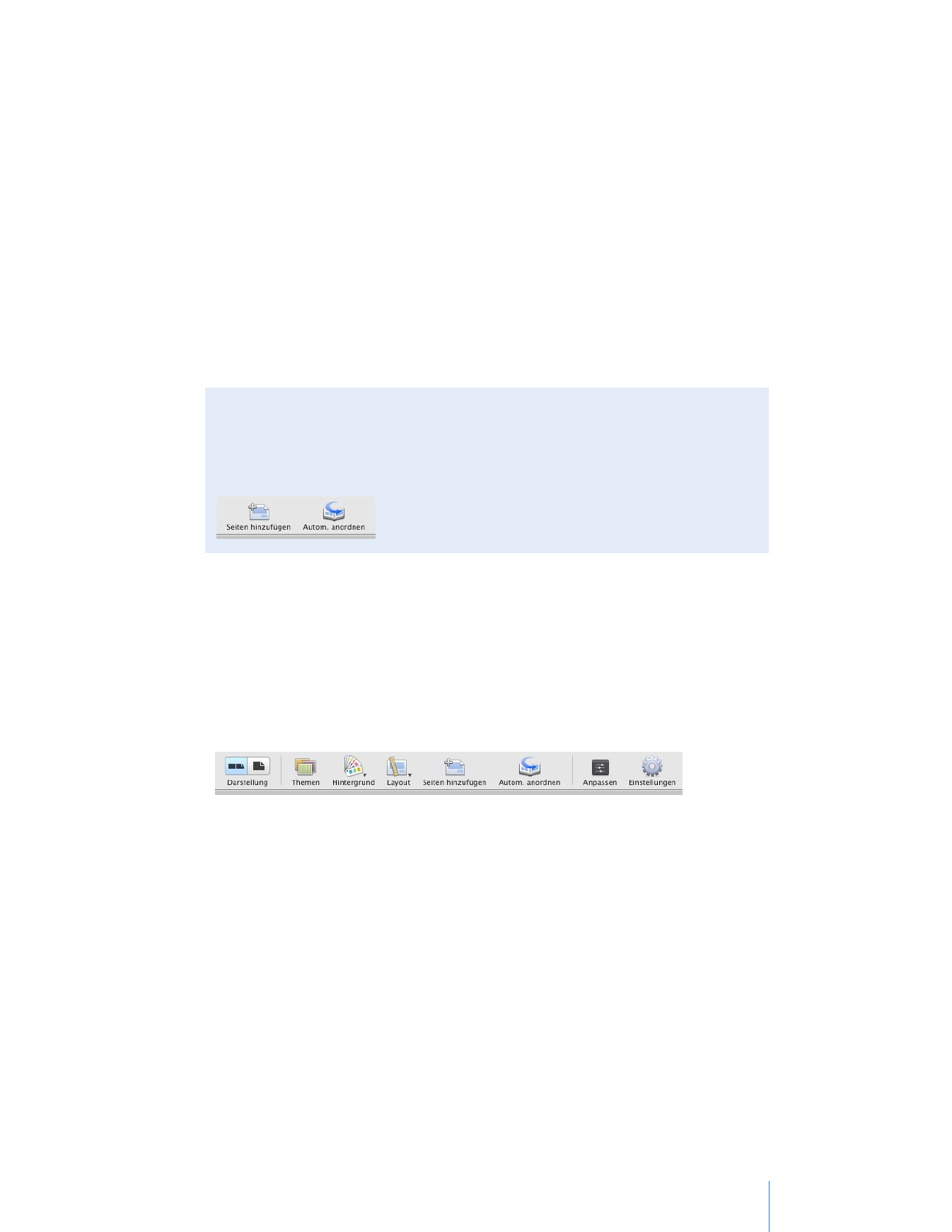
Kapitel 2
Kennenlernen von iPhoto
17
In der Fotoübersicht wird für jedes verwendete Foto eine Miniatur angezeigt, die mit
einem Häkchen markiert ist. Dies zeigt an, dass das Foto verwendet wird. Wenn Sie
mehr Fotos haben, als für Ihre Buchseiten benötigt werden, können die überzähligen
Bilder in der Fotoübersicht verbleiben. Wenn Sie weitere Fotos benötigen, lesen Sie den
nächsten Abschnitt „Ändern Ihres Buchs“.